如何批量清除iphone短信?本章内容给大家谈谈电子数码产品中关于遇上苹果手机怎么批量删除短信等问题,我们该怎么处理呢。接下来就让我们来一起来看看吧,希望能帮你解决到相关问题。今天我们就来介绍一下,苹果手机如何批量删除短信。
如何批量清除iphone短信
步骤1、打开短信,点右上角的三个点
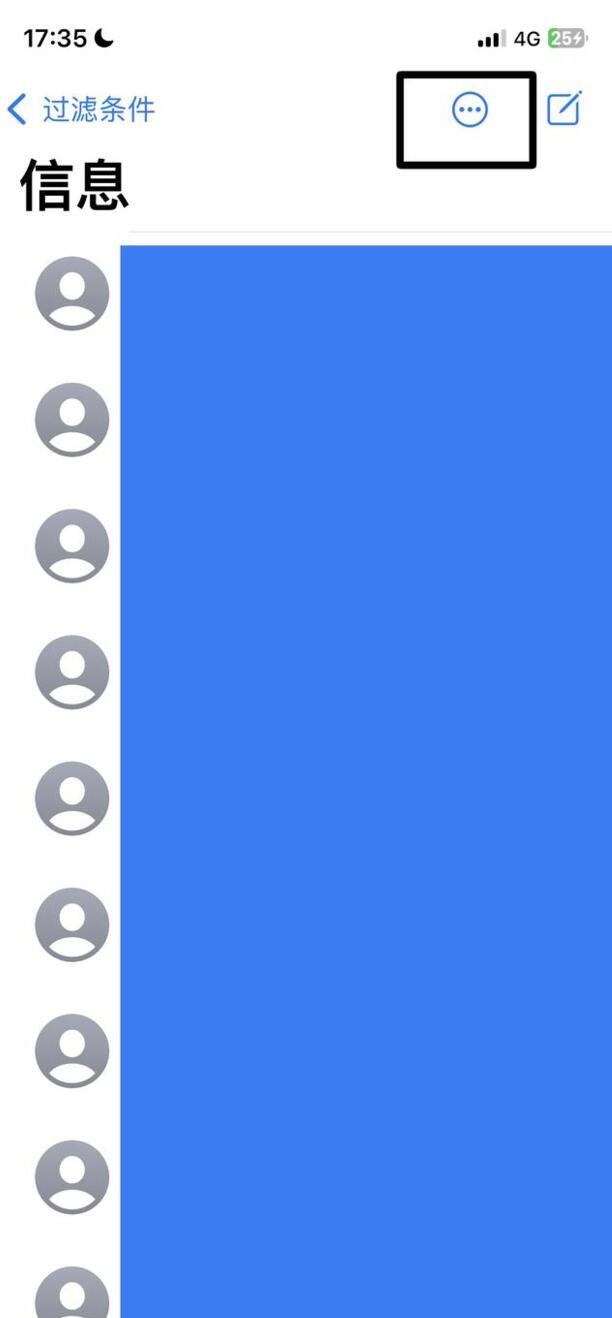
步骤2、点选择信息
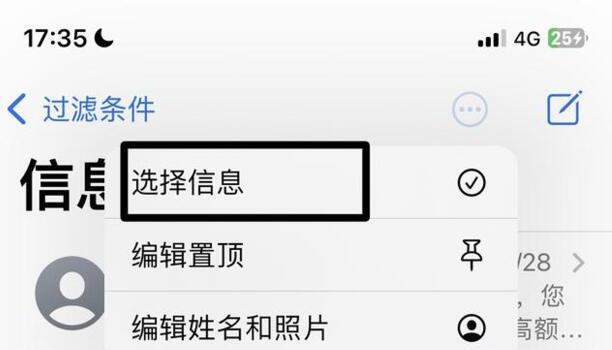
步骤3、选择要删除的信息
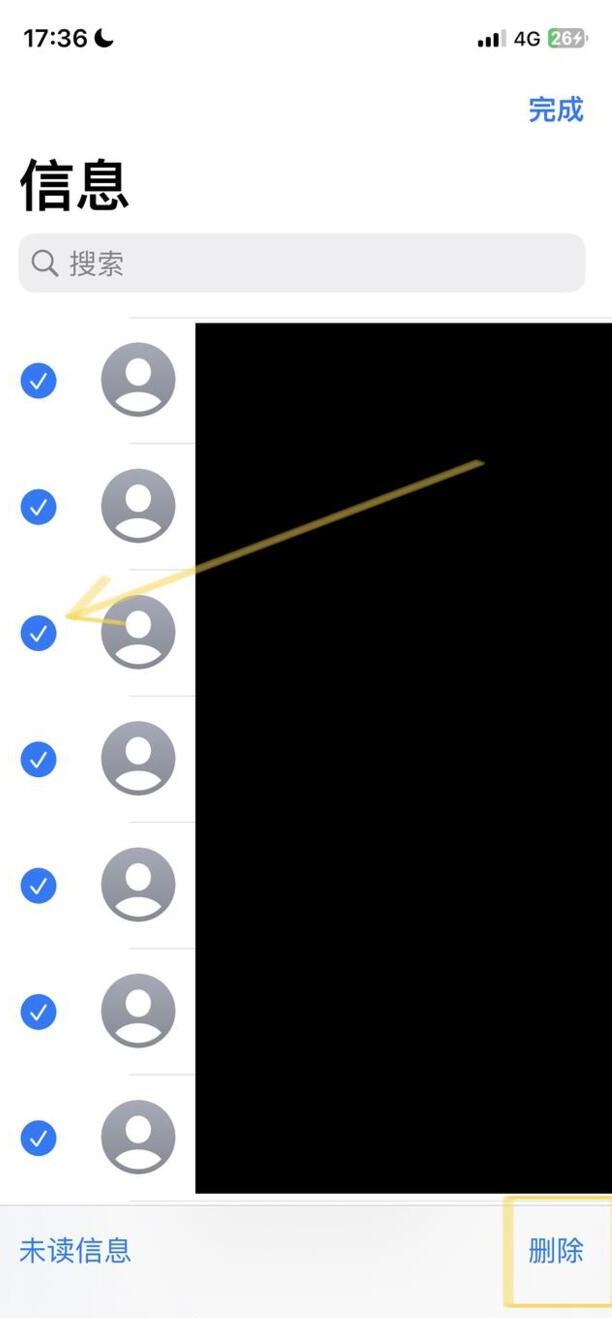
步骤4、点删除即可
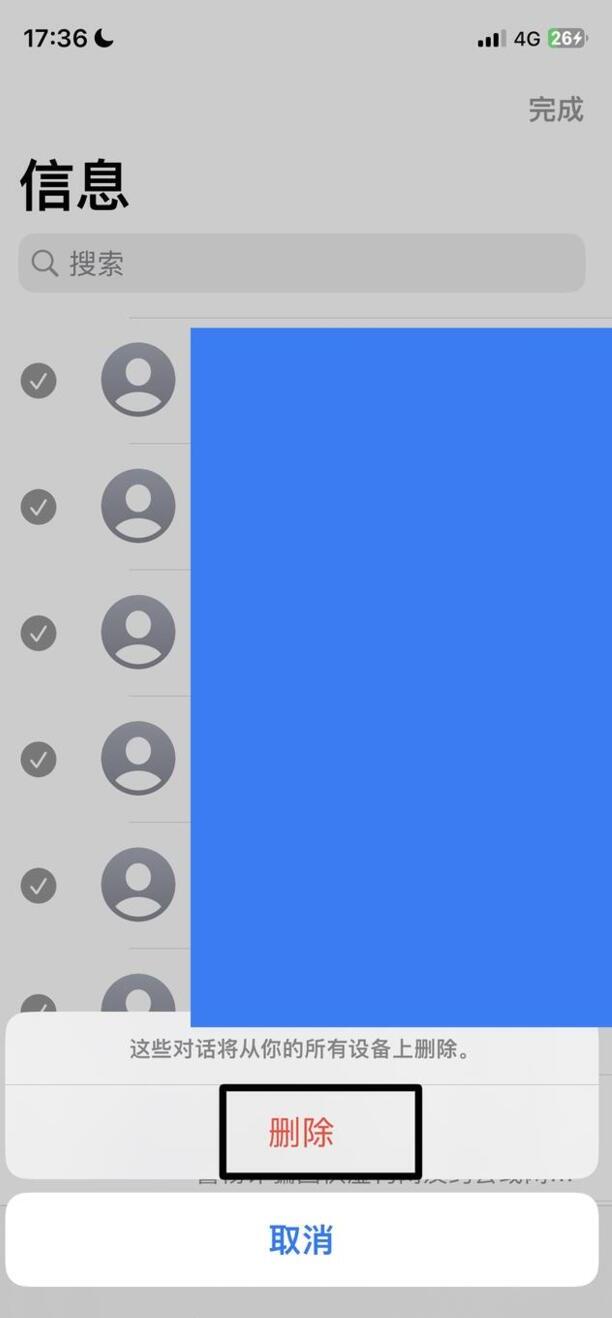
苹果手机怎么批量删除短信
步骤一:首先打开【设置】,手动下滑找到信息这一栏;
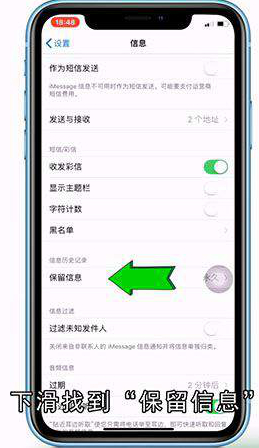
步骤二:进入页面后,下滑找到“保留信息”,选择第一栏显示的“30天”;
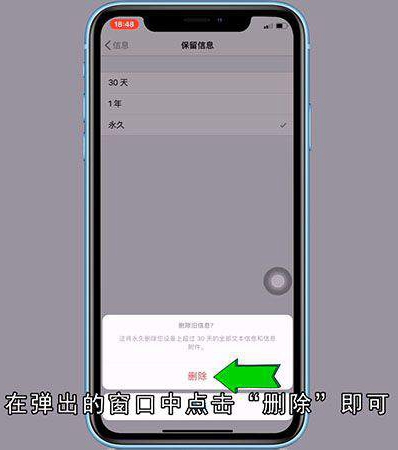
步骤三:在弹出的窗口中点击“删除”即可,或者返回主界面,打开“信息”;
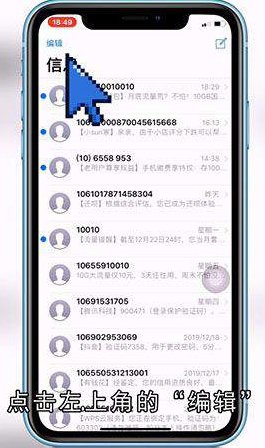
步骤四:点击左上角的“编辑”,在短信头像前面勾选你想删除的短信,选择右下角的“删除”;
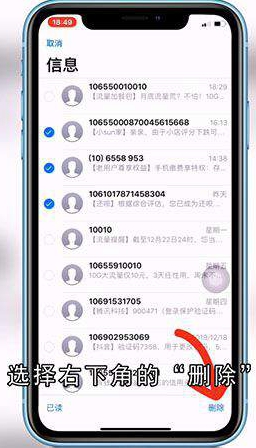
步骤五:就可以批量删除短信啦 ,看完以上的介绍,赶快来删除你的短信吧。
总结
本图文教程演示机型:iPhone 11,适用系统:ios 13.5;以上就是关于苹果手机怎么批量删除短信的全部内容,希望本文的介绍能帮你解决到相关问题,如还需了解其他信息,请关注本站其他相关信息。
